Daftar Isi
Sebelum masuk kepada cara menggunakan Certbot, ada baiknya jika anda telah mengetahui bahwa Snap Certbot mendukung arsitektur x86_64, ARMv7, dan ARMv8. Meskipun disarankan agar sebagian besar pengguna menginstal Certbot melalui snap, Anda dapat menemukan petunjuk instalasi alternatif.
Secara umum sebelum menggunakan Certbot anda perlu:
Langkah 1 > SSH ke server
SSH ke server yang menjalankan situs web HTTP Anda sebagai pengguna dengan hak sudo.
Langkah 2 > Instal snapd
Anda harus menginstal snapd dan pastikan Anda mengikuti instruksi apa pun untuk mengaktifkan dukungan snap klasik.
Langkah 3 > Pastikan versi snapd Anda mutakhir
Jalankan instruksi berikut pada baris perintah pada mesin untuk memastikan bahwa Anda memiliki snapd versi terbaru.
sudo snap install core; sudo snap refresh core
Langkah 4 > Hapus certbot-auto dan semua paket Certbot OS
Jika Anda memiliki paket Certbot yang diinstal menggunakan manajer paket OS seperti apt, dnf, atau yum, Anda harus menghapusnya sebelum menginstal snap Certbot untuk memastikan bahwa ketika Anda menjalankan perintah certbot, snap yang digunakan daripada instalasi dari paket OS Anda Pengelola. Perintah yang tepat untuk melakukan ini tergantung pada OS Anda, tetapi contoh umum adalah Sudo apt-get remove certbot, Sudo dnf remove certbot, atau Sudo yum remove certbot. Jika sebelumnya Anda menggunakan Certbot melalui skrip certbot-auto, Anda juga harus menghapus instalasinya.
Langkah 5 > Instal Certbot
Jalankan perintah ini pada baris perintah pada mesin untuk menginstal Certbot.
sudo snap install --classic certbot
Langkah 6 > Siapkan perintah Certbot
Jalankan instruksi berikut pada baris perintah pada mesin untuk memastikan bahwa perintah certbot dapat dijalankan.
sudo ln -s /snap/bin/certbot /usr/bin/certbot
Langkah 7 > Pilih bagaimana Anda ingin menjalankan Certbot
Either get and install your certificates… (Dapatkan dan instal sertifikat Anda)
Jalankan perintah ini untuk mendapatkan sertifikat dan minta Certbot mengedit konfigurasi nginx Anda secara otomatis untuk menyajikannya, mengaktifkan akses HTTPS dalam satu langkah.
sudo certbot --nginx
Or, just get a certificate (Atau, dapatkan sertifikat)
Jika Anda merasa lebih konservatif dan ingin membuat perubahan pada konfigurasi nginx Anda secara manual, jalankan perintah ini.
sudo certbot certonly --nginx
Langkah 8 > Uji pembaruan otomatis (Automatic Renewal)
Paket Certbot di sistem Anda dilengkapi dengan tugas cron atau pengatur waktu sistem yang akan memperbarui sertifikat Anda secara otomatis sebelum kedaluwarsa. Anda tidak perlu menjalankan Certbot lagi, kecuali jika Anda mengubah konfigurasi Anda. Anda dapat menguji pembaruan otomatis untuk sertifikat Anda dengan menjalankan perintah ini:
sudo certbot memperbarui --dry-run
Perintah untuk memperbarui certbot diinstal di salah satu lokasi berikut:
/etc/crontab//etc/cron.*/*systemctl list-timer
Langkah 9 > Konfirmasikan bahwa Certbot berfungsi
Untuk mengonfirmasi bahwa situs Anda diatur dengan benar, kunjungi https://situswebAnda.com/ di browser Anda dan cari ikon kunci di bilah URL.